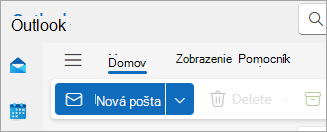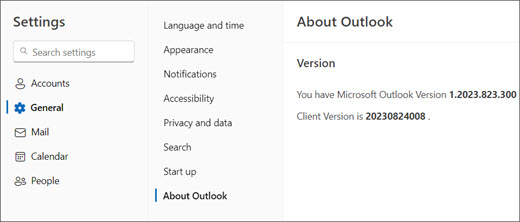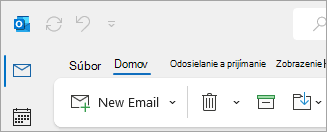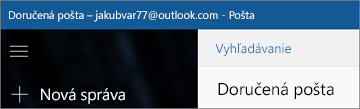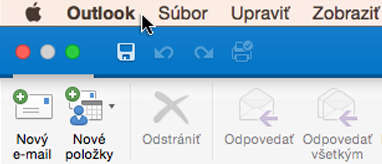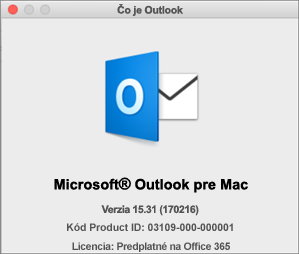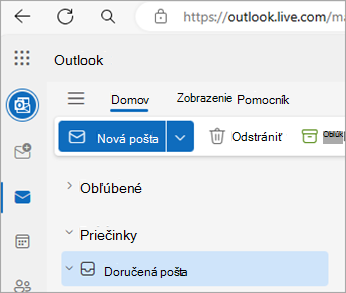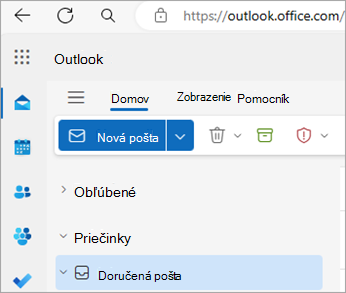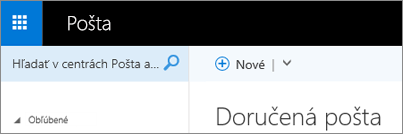Akú verziu Outlooku používam?
S toľkými Outlook aplikáciami a službami môže byť mätúce zistiť, ktorú verziu používate.
Ak chcete zistiť, ktorú verziu Outlook používate, vyberte kartu nižšie.
Teraz existujú dve verzie Outlooku pre Windows: nový Outlook pre Windows a klasický Outlook pre Windows.
Ak chcete zistiť, či outlook pre Windows predstavuje novú alebo klasickú verziu, vyhľadajte nastavenia v pravom hornom rohu. Ak máte tlačidlo Nastavenia, máte nový Outlook. Ak tlačidlo Nastavenia chýba, používate klasický Outlook.
Nový Outlook
Po otvorení nového Outlooku sa na páse s nástrojmi zobrazia tieto karty: Domov, Zobraziť a Pomocník. Nový Outlook obsahuje možnosť Nastavenia , ktorá je k dispozícii v hlavičke navigácie. Nastavenia sú miestom, kde si môžete prispôsobiť prostredie Outlooku.
Teraz je k dispozícii nový Outlook pre Windows. Ďalšie informácie o tom, ako bezplatne získať nový Outlook, nájdete v témach Začíname s novým Outlookom pre Windows a Začíname používať nový Outlook pre Windows.
Kontrola používanej verzie nového Outlooku
Ak chcete skontrolovať, aké číslo verzie Outlooku používate:
-
Vyberte položku Nastavenia .
-
Vyberte položku General a potom Položku Čo je Outlook. Informácie o verzii budú na pravej strane.
Klasický Outlook
Na karte Súbor v klasickom Outlooku sa dostanete do oblasti aplikácie, kde nájdete informácie o kontách, ktoré používate v Outlooku, o verzii produktu, ktorú používate, a v oblasti Možnosti, kde si môžete prispôsobiť svoje prostredie.
Klasický Outlook je počítačová aplikácia, ktorú je potrebné stiahnuť a nainštalovať. Klasická aplikácia Outlook je súčasťou mnohých predplatných na Microsoft 365, ktoré obsahujú počítačové aplikácie, a verzie balíka Office, ako je napríklad Office Home & Business.
Kontrola používanej verzie klasického Outlooku
-
V Outlooku vyberte položku Súbor.
-
Vyberte možnosť Konto Office. Ak sa nezobrazuje konto Office, vyberte položku Pomocník. V pravej časti stránky sa zobrazí verzia produktu.
-
Verzia Outlooku a číslo zostavy sa nachádza v časti Informácie o produkte.
-
Ak potrebujete zistiť, či používate 32-bitovú alebo 64-bitovú verziu Outlooku, vyberte položku Informácie o programe Outlook.
-
Informácie o Outlooku obsahujú ďalšie podrobnosti o vašej verzii.
Niektoré funkcie Outlooku sú k dispozícii iba vtedy, keď používate Outlook pre Microsoft 365 alebo ste zapojení do programu Office Insider.
Vyberte položky Súbor > Konto Office. Ak tam vidíte napísané Microsoft 365 alebo Office Insider, Outlook používate v rámci Aktuálneho kanála služieb Microsoft 365 alebo v rámci zostavy Insider.
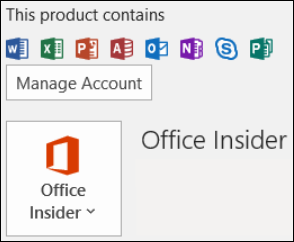
Outlook nevyzerá takto, ale používam Windows 10 alebo Windows 11 PC
Ak používate Windows 10 alebo Windows 11 a Outlook sa nezhoduje s obrázkami na tomto mieste, existujú dva možné dôvody.
-
Používate staršiu nepodporovanú verziu Outlooku, verziu produktu Outlook často nájdete výberom položky Pomocník > Informácie.
-
Používate Windows 10 alebo Windows 11 Mail. Windows 10 alebo Windows 11 Pošta je bezplatný program, ktorý je súčasťou všetkých počítačov Windows 10 alebo starších Windows 11. Ak používate Windows 10 Pošty, priečinok doručenej pošty bude vyzerať približne takto.
Dôležité: V týchto verziách Outlooku prichádzajú zmeny. Ďalšie informácie nájdete v Outlooku pre Windows: Budúcnosť pošty, kalendára a Ľudia v Windows 11.
Ak chcete zistiť, ktorá verzia Outlooku je nainštalovaná v Macu, postupujte podľa týchto krokov.
Pozrite si tiež tému Outlook pre Mac.
-
Otvorte Outlook.
-
Na paneli s ponukami vyberte položku Outlook (vedľa loga Apple). Ak sa vám panel s ponukami nezobrazuje, myšou prejdite do hornej časti obrazovky, aby sa tak stalo.
-
Vyberte položku O programe Outlook. Zobrazia sa informácie o verzii.
Ak máte Outlook prostredníctvom predplatného na Microsoft 365, nezobrazí sa rok verzie.
Outlook má dve webové verzie:
-
Outlook.com používate s osobným kontom Microsoft.
-
Outlook na webe, je to, čo používate s pracovným alebo školským kontom.
Ak chcete získať prístup k webovým verziám Outlooku, najskôr otvorte webový prehliadač. Prejdite na zvyčajné miesto prihlásenia konta, ktoré používate s Outlookom. Po prihlásení:
-
Ak URL adresa začína outlook.live.com, používate Outlook.com.
-
Ak doména URL adresy obsahuje outlook.office.com alebo outlook.office365.com, používate Outlook na webe.
Poznámka: V závislosti od vašej oblasti môžu URL adresy domény pre webové verzie Outlooku skončiť niečím iným ako .com.
Outlook.com alebo Hotmail.com
Outlook.com / Hotmail.com je bezplatná webová e-mailová služba od spoločnosti Microsoft na osobné použitie.
Do tejto webovej verzie Outlooku sa prihlasujete pomocou osobného konta Microsoft (napríklad Outlook.com, Hotmail.com, Live.com alebo MSN.com konta).
Doménou pre Outlook.com je zvyčajne : outlook.live.com. (Časť .com domény sa môže líšiť v závislosti od vašej oblasti.)
Tip: Pomoc s prihlásením nájdete v téme Prihlásenie alebo odhlásenie z Outlook.com
Outlook na webe
Outlook na webe for Microsoft 365 for business je webová verzia Outlooku a používa sa v podnikových a vzdelávacích nastaveniach.
Ak chcete získať prístup k tejto verzii, musíte sa prihlásiť pomocou svojho pracovného alebo školského konta. Ide o konto priradené IT Spravovanie alebo ktokoľvek, kto spravuje predplatné služby Microsoft 365 vašej organizácie.
Doménou pre Outlook na webe je: outlook.office.com alebo outlook.office365.com. (Časť .com domény sa môže líšiť v závislosti od vašej oblasti.)
Tip: Pomoc s prihlásením do Outlook na webe pomocou pracovného alebo školského konta nájdete v téme Prihlásenie do Outlook na webe
Outlook Web App (pre Exchange 2016)
Aplikácia Outlook Web App sa používa len v pracovných alebo školských prostrediach, ktoré hosťujú vlastný Exchange Server.
Ak sa chcete dostať ku kontaktom, v spúšťači aplikácií
Ak máte iPhone, iPad alebo telefón alebo tablet s Androidom, produkt Outlooku, ktorý používate, je Outlook Mobile.
Môžete pridať ľubovoľné e-mailové konto, ktoré používa protokol POP alebo IMAP, ako aj Outlook.com, Gmail, Yahoo a pracovné alebo školské kontá, ktoré používate s predplatným na Microsoft 365/Office 365 business alebo Exchangeom.
Vyhľadanie čísla verzie Outlooku pre iOS v iPhone:
-
V Outlooku v mobilnom zariadení vyberte položku Nastavenia > Pomocníka & pripomienky.
-
Posuňte sa do dolnej časti stránky. Tu sa zobrazuje číslo verzie.
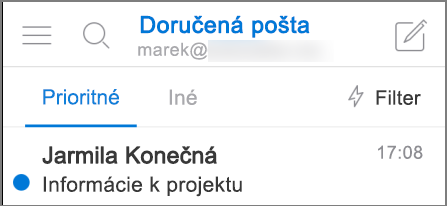
Súvisiace články
Aký je rozdiel medzi kontom Microsoft a pracovným alebo školským kontom?